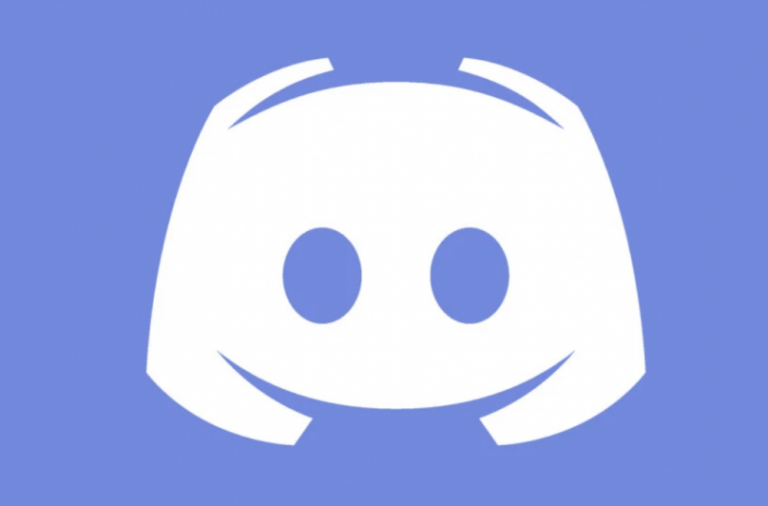Как создать обратный гиф
Создать обратный Gif: GIF-файлы – это короткие анимированные изображения или короткие клипы. Впервые они появились в конце 1980-х годов. Тем не менее, ими легко делиться, и они помогают лучше общаться в социальных сетях и в мессенджерах. Самая популярная тенденция среди сообщества обмена GIF – недавний приток перевернутых GIF-файлов. Точно так же перевернутые видео, GIF – это клипы, воспроизводимые в обратном направлении, которые заставляют скучные вещи выглядеть волшебно.
Создать обратный GIF так же просто, как создать обычный GIF. Просто скачайте приложение из Play Store. Однако давайте углубимся и посмотрим, как вы можете создавать свои собственные многообещающие и волшебные обратные гифки.
Создание обратного GIF путем записи нового видео
Шаг 1:
Сначала загрузите GIF Maker-Editor приложение из Play Store. Затем откройте приложение и дайте необходимые разрешения. На главном экране приложения нажмите «Камера -> GIF».
Шаг 2:
Также запишите желаемое видео, которое хотите превратить в GIF. Также нажмите «Готово» в правом верхнем углу.
Шаг 3:
Выберите вариант «Направление» и нажмите «Реверс».
Шаг 4:
Щелкните значок отметки в правом верхнем углу экрана, чтобы подтвердить редактирование.
Шаг 5:
Выберите GIF в разделе «Сохранить» и выберите желаемое качество.
Шаг 6:
Снова нажмите «ОК», и ваш GIF начнет рендеринг.
Примечание: хорошо, в зависимости от длины вашего зажима. Кроме того, это может занять от нескольких секунд до пары минут. Помните, что ваш телефон в это время не выключается или приложение не закрывается.
Шаг 7:
Отображение экспортированного клипа с возможностью поделиться им, сжать или легко удалить.
Все сделано! Теперь у вас должен быть обратный GIF-файл с желаемой записью Live.
Создание обратного GIF из загруженного видео
Если вы хотите создать обратный GIF-файл видеозаписи для своей камеры. Также для видео, которое вы скачали из Интернета. Эта статья вам поможет. Он не сильно отличается от упомянутого выше.
Шаг 1:
Сначала откройте приложение GIF Maker-Editor.
Шаг 2:
Щелкните “Видео -> GIF”.
Шаг 3:
Выберите видео, которое вы хотите преобразовать в GIF из вашего локального хранилища.
Примечание. Максимальный период клипа, который вы можете использовать в этой функции, составляет 1 минуту. Так что, если вы уже планируете извлекать клип из файла большего размера. Затем вам нужно будет обрезать его на следующем шаге.
Шаг 4:
Просто обрежьте клип, используя полосу регулировки в нижней части экрана. По завершении нажмите “Готово” в правом верхнем углу.
Шаг 5:
Появится страница редактирования, перейдите к «Направление» и нажмите «Реверс».
Шаг 6:
Нажмите «GIF», чтобы преобразовать выделенный фрагмент в GIF. Также выберите желаемое качество в соответствии с вашими предпочтениями.
Шаг 7:
Нажмите «ОК», и приложение должно немедленно начать рендеринг вашего клипа. Однако этот процесс занимает несколько минут в зависимости от длины вашего клипа. А также ваши предпочтения по качеству и разрешению.
Теперь вам должен быть представлен ваш перевернутый GIF с технической информацией в нижней части вашего смартфона. Однако вы также сможете найти этот GIF в местной галерее вашего телефона. Или перейдя в «/ GIFStudio» в локальном хранилище.
Создание обратного GIF из существующего GIF
Шаг 1:
Сначала откройте приложение. Щелкните “Редактировать GIF”.
Шаг 2:
Выберите нужный GIF из локального хранилища вашего телефона. Однако, если GIF находится в Интернете, сначала установите его на свое устройство.
Шаг 3:
Кроме того, перейдите в раздел «Направление» под инструментами и выберите параметр «Обратный» (→). Когда закончите, щелкните значок «Отметить» в правом верхнем углу экрана.
Шаг 4:
Однако доступна опция рендеринга для вашего GIF. Выберите «GIF» в меню «Сохранить» и укажите требуемый уровень качества. По завершении нажмите “ОК”.
Все сделано!
GIF будет храниться в памяти вашего устройства. Теперь вы можете поделиться им.
Заключение:
Здесь все о «Как создать обратный гиф». Эта статья поможет вам создать обратные GIF-файлы из всех возможных источников, которые в настоящее время доступны конечным потребителям. Вы также можете загружать видео из Интернета и конвертировать их в обратные GIF-файлы с помощью нашего руководства. Кроме того, поделитесь с нами своими обратными созданиями GIF в разделе комментариев ниже. Если мы что-то пропустим, не стесняйтесь делиться своим мнением в разделе комментариев ниже!
Читайте также: